列表标签
- 无序列表 ul
无序列表的各个列表项之间没有顺序级别之分,是并列的。其基本语法格式如下:
<ul>
<li>列表项1</li>
<li>列表项2</li>
<li>列表项3</li>
......
</ul>
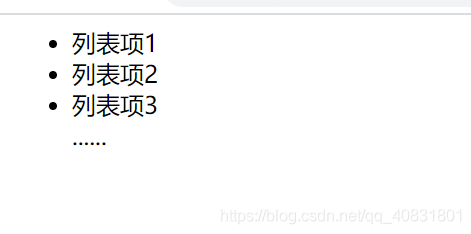
比如下面这些,新闻是没有顺序的,不用排队,先到先得,后发布先显示。
注意:对于markdown中的转义字符,只需要在前面加“\”就可以显示转义字符了
-
<ul> </ul>中只能嵌套<li></li>,直接在<ul></ul>标签中输入其他标签或者文字的做法是不被允许的。
-
<li>与</li>之间相当于一个容器,可以容纳所有元素。
-
无序列表会带有自己样式属性,放下那个样式,一会让CSS来!
有序列表ol(了解)
有序列表即为有排列顺序的列表,其各个列表项按照一定的顺序排列定义,有序列表的基本语法格式如下:
<ol>
<li>列表项1</li>
<li>列表项2</li>
<li>列表项3</li>
......
</ol>

所有特性基本与ul 一致。 但是实际工作中, 较少用 ol
自定义列表
定义列表常用于对术语或名词进行解释和描述,定义列表的列表项前没有任何项目符号。其基本语法如下:
<dl>
<dt>名词1</dt>
<dd>名词1解释1</dd>
<dd>名词1解释2</dd>
...
<dt>名词2</dt>
<dd>名词2解释1</dd>
<dd>名词2解释2</dd>
...
</dl>
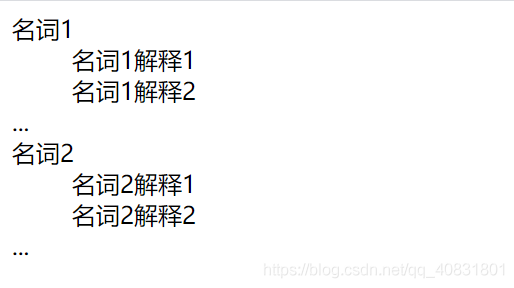
表格table
- 创建表格
在HTML网页中,要想创建表格,就需要使用表格相关的标签。创建表格的基本语法格式如下:
<table>
<tr>#表示为一行
<td>单元格内的文字</td>#表示为一列
...
</tr>
...
</table>
1.table用于定义一个表格。
2.tr 用于定义表格中的一行,必须嵌套在 table标签中,在 table中包含几对 tr,就有几行表格。
3.td /td:用于定义表格中的单元格,必须嵌套在<tr></tr>标签中,一对 <tr> </tr>中包含几对<td></td>,就表示该行中有多少列(或多少个单元格)。
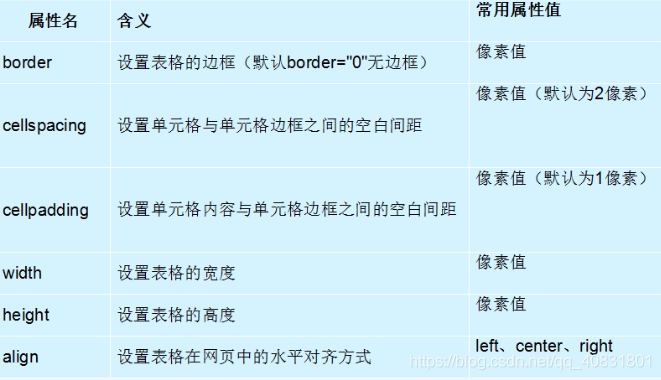
表格结构
在使用表格进行布局时,可以将表格划分为头部、主体和页脚(页脚因为有兼容性问题,我们不在赘述),具体 如下所示:
:用于定义表格的头部。必须位于
位于
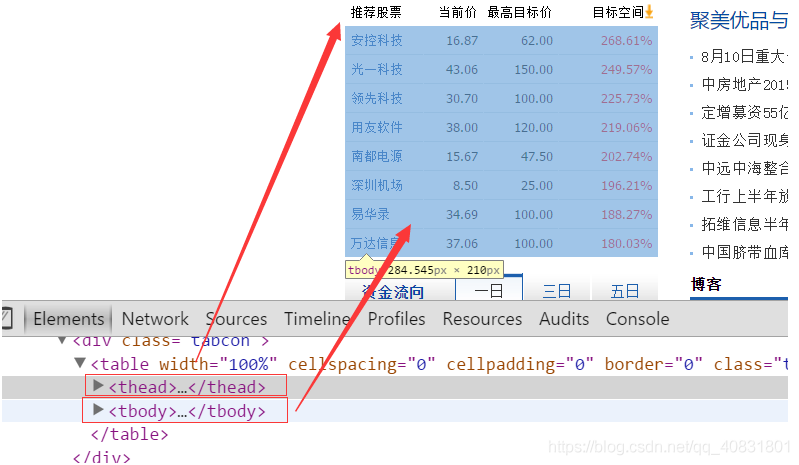
表格标题
- 表格的标题: caption
caption 元素定义表格标题。
<table>
<caption>我是表格标题</caption>
</table>
caption 标签必须紧随 table 标签之后。您只能对每个表格定义一个标题。通常这个标题会被居中于表格之上。
合并单元格(难点)
- 跨行合并:rowspan 跨列合并:colspan
- 合并单元格的思想:
将多个内容合并的时候,就会有多余的东西,把它删除。 例如 把 3个 td 合并成一个, 那就多余了2个,需要删除。
公式: 删除的个数 = 合并的个数 - 1
合并的顺序 从上至下、从左至右
允许我们使用 rowspan 特性来表明单元格所要跨越的行数
允许我们使用 colspan 特性来表明单元格所要跨越的列数
格式如下:
<td rowspan="n">单元格内容</td>
<td colspan="n">单元格内容</td>
表单标签(重点!)
<link>标签
在 HTML 中,允许使用 <link> 标签配合 href 属性来引用外部 CSS(Casecading Style Sheets)文件
<style>标签
<style> 标签同 <link> 标签类似,不同的是,<link> 标签是引用外部 CSS 样式文件,而 <style> 标签则是用来在内部编写 CSS 样式。
注:我们建议在 <head> 标签中使用 <link> 或 <style> 标签,而不是在其他标签中使用
<script>标签
<script> 标签用来引入外部文件。与 <link> 标签不同的是,<script> 标签配合 src 属性引入外部 JavaScript 文件,而 <link> 标签则是配合 href 属性引用外部 CSS 文件。一个是使用 href,另一个是使用 src,那么它们到底有什么区别呢?
href与link区别
src 是 source 的简写,表示来源地址,用来引入地址中的内容。引入的内容会嵌入到当前标签所在的位置,所以浏览器在解析引入文件时,会停止对后续文档的处理,直到 src 的内容加载完毕
href 是 Hypertext Reference 的简写,表示超文本引用。在使用 href 时,浏览器不会停止解析当前文件。因为 href 属性中的内容只是与当前页面有关联,然后当前页面对它进行一次引用。
简述<form>标签
form表示表单
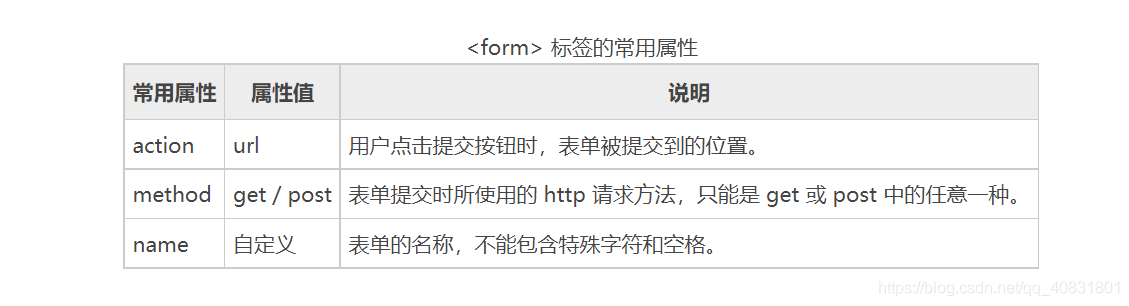
具体语法:
<form action="url" method="post" name="formName"></form>
- get :用户点击提交按钮后,提交的信息会被显示在页面的地址栏中。
- post:如果表单包含密码这种敏感信息,建议使用post方式进行提交,这样数据会传送到后台,不显示在地址栏中,相对安全。
form的所有属性:
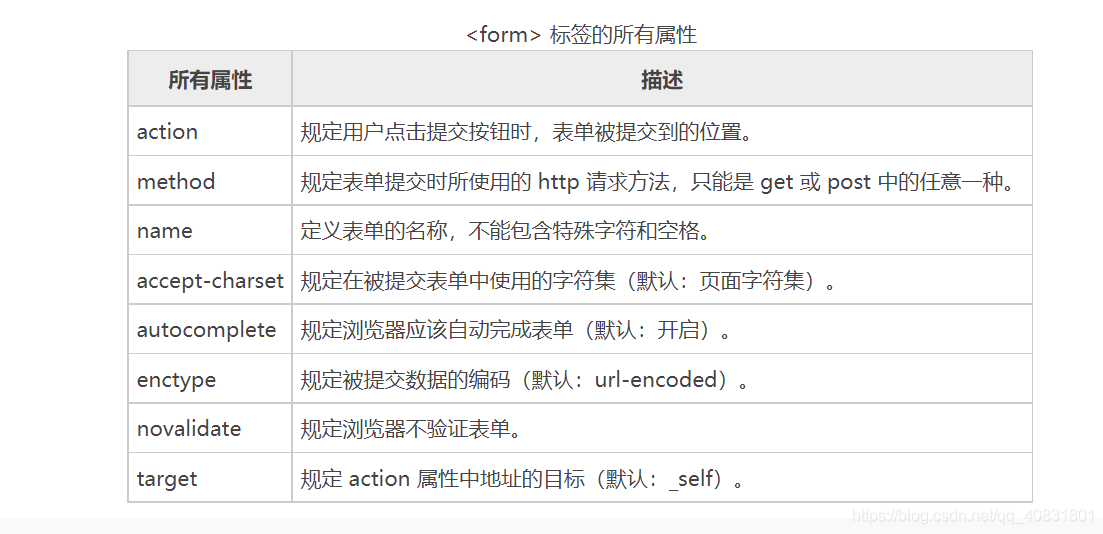
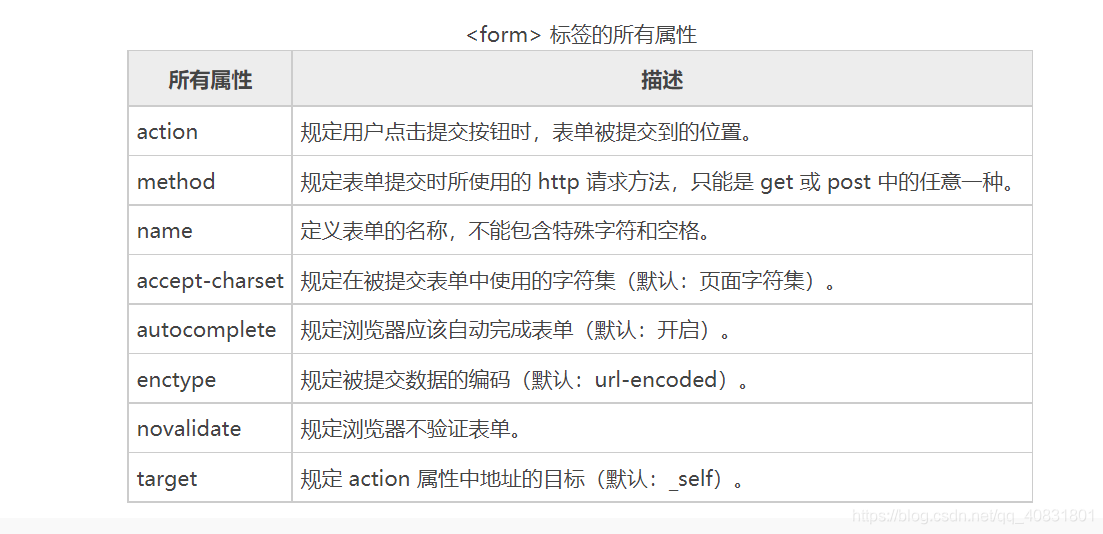
Input元素
具体使用代码如下:
<input type="表单类型" />
| 属性 | 说明 |
|---|---|
| text | 表示单行文本框 |
| password | 表示密码框 |
| hiden | 表示隐藏域 |
| ratio | 表示单选按钮 |
| checkbox | 表示复选框 |
| file | 表示文件上传域 |
| button | 表示普通按钮 |
| submit | 表示带提交功能的按钮 |
| reset | 表示带重置功能的按钮 |
<body>
<form action="", method="",name="">
username:<input type="text" name="name"><br/>
password:<input type="password" name="password"><br/>
gender:<input type="ratio",name="sex" value="boy">男
<input type="ratio" name="sex" value="girl">女<br/>
hobby:读书<input type="checkbox" name="read" value="read">
跑步<input type="checkbox" name="run" value="run">
逛街<input type="checkbox" name="shopping" value="shopping">
看电影<input type="checkbox" name="movie" value="movie"><br/>
隐藏域<input type="hidden" name="hidden"><br/>
文件上传域<input type="file" name="file" src="url"><br/>
<input type="submit" value="提交">
<input type="button" value="确定">
<input type="reset" value="重置">
</form>
</body>
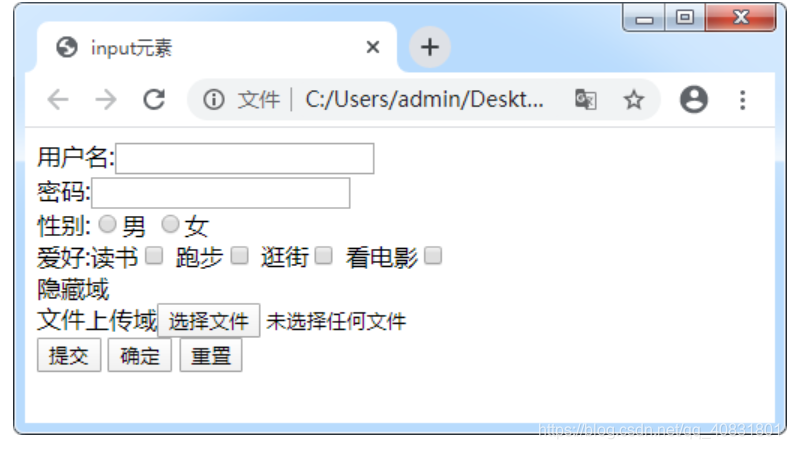
上述代码中使用了 type 属性中的 text、password、radio、checkbox、hidden、file、submit 以及 reset。我们来分别看一下:
- text 表示常规文本框,一般用来输入一些对用户可见的文字。
- password 表示密码框,输入的内容对用户不可见。
- radio 表示单选按钮。当 type 属性值为 radio 时,必须为其指定相同的 name 属性值,否则实现不了单选的效果。
- checkbox 表示复选框,可以选择多条内容。
- hidden 表示隐藏域,在页面中对于用户是不可见的。在表单中插入隐藏域可以方便收集或发送信息。当表单提交时,隐藏域的信息也被一起提交。
- file 表示上传文件域,src 属性表示文件的路径。
- submit 表示提交按钮,默认值为提交,也可以根据需求使用 value 属性进行设置。点击按钮后,表单中的值会提交到预先设定好的 url 中。
- button 表示普通按钮,没有提交功能。默认没有 value 值,需要手动设置,如果需要提交,建议使用 submit 按钮。
- reset 表示重置按钮,同 submit 一样也有默认 value 值,默认为重置。点击按钮后,表单中填写的所有数据将被清空。
name属性
当用户向表单输入信息时,服务器需要知道这个数据到底输入到了表单的哪个字段(控件)。例如登录页面,服务器需要知道哪条数据是作为用户名输入的,哪条数据是作为密码输入的。因此,HTML 规定如果表单要想正确地被提交给表单处理器,必须为每个字段都设置 name 属性。如果未设置,默认不提交其数据信息。
disabled属性
如果为 标签的某个控件设置了disabled=“disabled”,表示将禁用该控件,使其不能再获得焦点或被修改。被禁用后,它的值不会提交到后台。如果是按钮被禁用,它的点击效果就会失效。
<form action="http://vip.biancheng.net/login.php" method="post" name="myForm">
用户名:<input type="text" name="name" disabled="disabled" value="username"><br/>
密码:<input type="password" name="password" disabled="disabled"><br/>
</form>
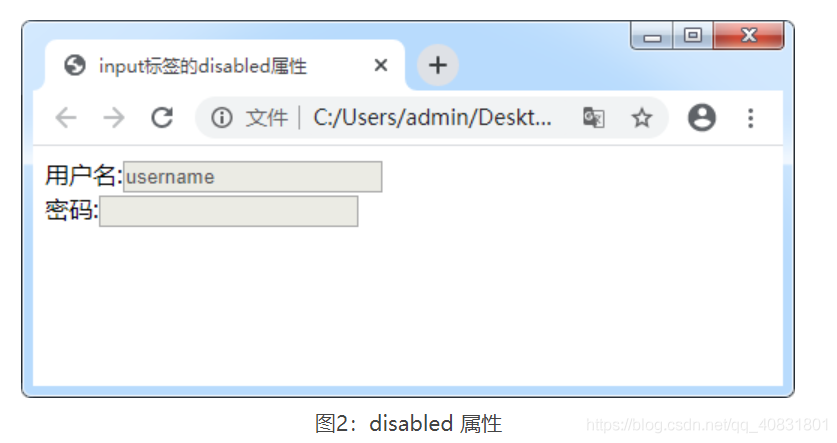
readonly 属性
readonly 属性表示只读。它有以下特点:
- 一般用在单行文本框和密码框中;
- 控件的值可以显示,但不能修改;
- 控件可以获取焦点;
- 如果有预先设置好的值,会一起提交到服务器。
============
单行文本框
在 HTML 中,把 标签的 type 属性设置为 text 可以表示单行文本框,又叫做常规文本框
<form action="http://vip.biancheng.net/login.php" method="post" name="myForm">
用户名:<input type="text" name="username" value="C语言中文网"/>
</form>
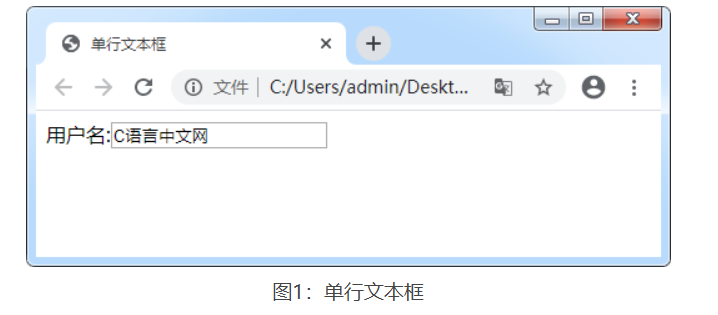
- maxlength属性
在 表单中,允许使用 maxlength 属性设置文本框中最多可以输入的字符数量(包括空格)。如果我们要对年龄输入框设置,可以这样写:
<form action="http://vip.biancheng.net/login.php" method="post" name="myForm">
年龄:<input type="text" name="age" maxlength="3" />
</form>
- size属性可以设置文本框可见字符数
<form action="http://vip.biancheng.net/login.php" method="post" name="myForm">
年龄:<input type="text" name="age" size="3" />
</form>
HTML 密码框
在 HTML 中,把 标签的 type 属性设置为 password 可以表示密码框。具体语法格式如下:
<input type="password" />
eg:
<form action="http://vip.biancheng.net/login.php" method="post" name="myForm">
密码:<input type="password" name="psd">
</form>
maxlength属性和size属性同单行文本框
单选按钮
在 HTML 中,把 标签的 type 属性设置为 radio 可以表示单选按钮。具体语法格式如下
<input type="radio" />
eg:
<form action="http://vip.biancheng.net/login.php" method="post" name="formName">
性别:<input type="radio" name="girl" checked="checked">女
<input type="radio" name="boy" checked="checked">男
</form>

注意:当 type 属性值为 radio 时,name 属性值必须保持一致。本例只是为了演示问题才会为所有按钮加checked="checked"属性,在实际开发中不会这样写。checked="checked"可以简写为 checked。
name属性
上述代码因为 name 属性值不同,两个单选按钮被同时选中。接下来我们就来看一下当 name 属性值相同时,给两个按钮都设置选中,会产生什么效果:
<form action="http://vip.biancheng.net/login.php" method="post" name="formName">
性别:<input type="radio" name="sex" checked>女
<input type="radio" name="sex" checked>男
</form>
这样就只能被单选了
value属性
<form action="http://vip.biancheng.net/login.php" method="post" name="formName">
性别:<input type="radio" name="sex" value="girl">女
<input type="radio" name="sex" value="boy" checked="checked">男
</form>
value 值并不会显示在页面中。之所以建议为每个按钮添加 value 值,是因为最终提交表单时,服务器可以根据 value 属性值辨别提交的是哪一项。
id属性
在为单选按钮设置 id 属性时,一般有 3 种用途:
配合
<form action="http://vip.biancheng.net/login.php" method="post" name="formName">
性别:<input type="radio" name="girl" value="girl" id="girl"><label for="girl">女</label>
<input type="radio" name="girl" value="boy" id="boy" checked="checked"><label for="boy">男</label>
</form>
<label> 标签中的 for 属性与<input> 元素的 id 属性值相同,我们可以说它们之间进行了一个绑定。绑定后,当点击 <label> 标签中的内容(<label for=“girl”>女</label>)时,也相当于对 <input> 中的元素。
复选框
<input type="checkbox" />
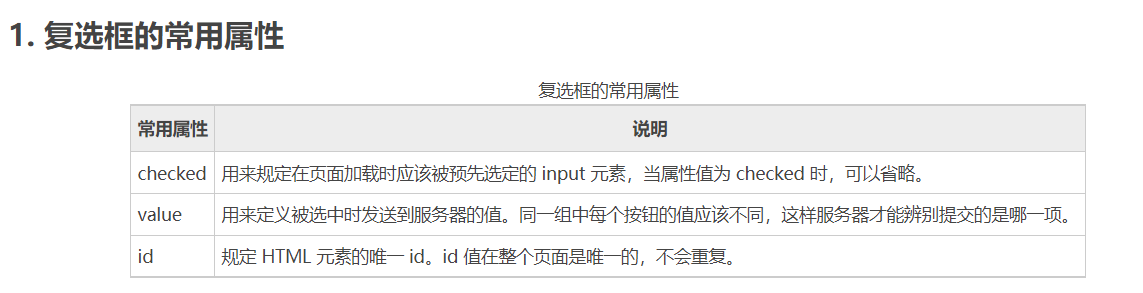
- checked属性
<form action="http://vip.biancheng.net/register.php" method="post" name="formName">
爱好:<input type="checkbox" name="running" checked>跑步
<input type="checkbox" name="reading" checked>阅读
<input type="checkbox" name="shopping" checked>购物
</form>
在为单选按钮设置相同的 name 属性值时,只有一个可以被选中,而复选框都被选中了,那么我们是不是可以随便设置复选框的 name 属性呢?当然是不建议的,因为后台在获取用户输入数据时,如果 name 属性相同,很容易混淆。
- value属性
<form action="http://vip.biancheng.net/register.php" method="post" name="formName">
爱好:<input type="checkbox" name="running" checked value="run">
<input type="checkbox" name="reading" checked value="read">
<input type="checkbox" name="shopping" checked value="shop">
</form>
建议为复选框设置不同的 value 属性值,这样在数据提交时,后台可以非常清楚的知道提交的是哪个字段
- id属性
这个属性同单选框,增加label属性也只是为了点击 <label> 标签的内容时,<input> 元素也有相应变化
HTML文件上传域
<input type="file" />
上传文件时,需要把 method 属性设置为 post(get 方式不能提交文件)
- enctype属性
enctype 属性规定被提交数据的编码。如果提交数据中包含文件时,需要把 标签的 enctype 属性设置为 multipart/form-data。如果不这样设置,文件将无法正常提交。具体代码如下:
<form action="http://vip.biancheng.net/register.php" method="post" enctype="multipart/form-data">
<input type="file" name="file"/><br/>
<input type="submit"/>
</form>
当然仅仅设置 标签的 enctype 属性是不够的,如果要保证文件可以正确提交给表单服务器,还需要设置文件的类型,这时就需要使用 accept 属性。
- accept属性
当 标签的 type 属性为 file 时,使用 accept 属性可以规定上传文件的类型。
<form action="http://vip.biancheng.net/register.php" method="post" enctype="multipart/form-data">
<input type="file" name="file" accept="image/png"/>
</form>
此处规定上传的文件只能是.png格式的图片。如果想上传.pdf格式的图片,需要修改 accept 的属性值。
accept可以设置很多类型的上传文件,如图:
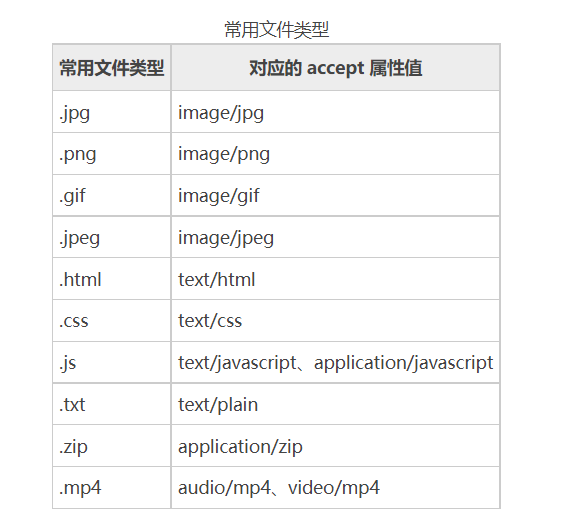
然而这样编写代码只能实现每次上传一个文件,如果想实现一次上传多个文件,还要用到 标签的 multiple 属性。
- multiple属性
当给上传文件字段设置了 multiple 属性时,就表示可以同时选择多个文件一起上传
<form action="http://vip.biancheng.net/register.php" method="post" enctype="multipart/form-data">
<input type="file" name="file" accept="image/png" multiple />
</form>
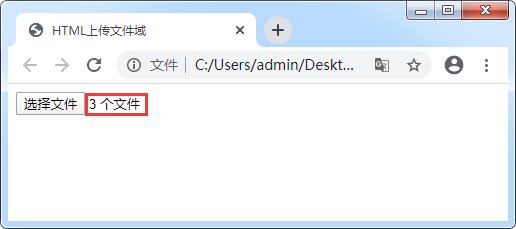
当选择多个文件时,浏览器显示的是文件个数而不再是文件名称。
文本域
在 HTML 中,使用 标签来表示多行文本框,又叫做文本域。与其它 标签不同, 标签是单闭合标签,它包含起始标签和结束标签,文本内容需要写在两个标签中间。具体语法格式如下:
<textarea>文本内容</textarea>
接下来我们通过一段简单的代码来看一下:
<form action="http://vip.biancheng.net/register.php" method="post">
描述信息:<textarea name="description">此处是描述信息</textarea>
</form>
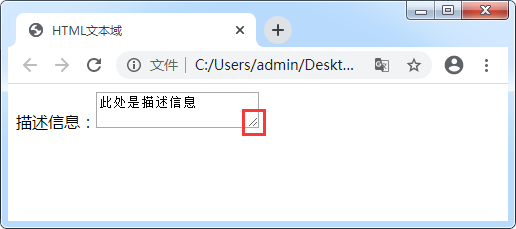
运行结果可以发现,文本域的右下角有一个收缩按钮,拖拽按钮可以手动改变文本域的宽高。这个按钮默认显示,也可以隐藏。
关于隐藏:
<form action="http://vip.biancheng.net/register.php" method="post">
描述信息:<textarea name="description" style="resize:none;">此处是描述信息</textarea>
</form>
注意:此处用到的是 CSS 样式中的内容,读者只需了解即可。当收缩按钮隐藏后,不能手动调节文本域的宽高。
同所有表单元素相同,文本域要想正确提交,也必须设置 name 属性。除了 name 属性以外,文本域还有其它属性。
cols属性
cols 属性用来指定每行可以显示的字符数,也就是文本域的可见宽度。一般情况下,如果内容超出文本域宽度,会自动换行显示,但是如果文本内容较长,而且在大于文本域宽度时,还没有空格可以进行换行,就会出现横向滚动条。
示例:
<form action="http://vip.biancheng.net/register.php" method="post">
HTML教程描述:<textarea name="description" cols="40">这套「HTML教程」可以帮助读者快速入门,其中包含了作者大量的实践经验,将知识系统化,浓缩为精华,用通俗易懂的语言直指网页设计初学者的痛点。</textarea>
</form>
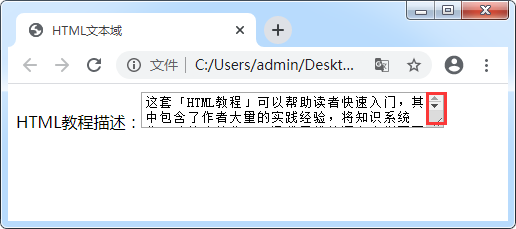
通过运行结果可以发现,当文本内容超出了文本域的宽度时,会自动换行显示。这时,出现了纵向的滚动条是因为高度不够。下面我们就来学习一下如何设置文本域的高度。
rows属性
在文本域中,rows 属性用来设置文本域的可见行数,也就是文本域的高度。当文本内容超出设置高度时,会出现纵向滚动条。用户拖动滚动条可以查看全部内容。
示例:
<form action="http://vip.biancheng.net/register.php" method="post">
HTML教程描述:<textarea name="description" cols="40" rows="6">这套「HTML教程」可以帮助读者快速入门,其中包含了作者大量的实践经验,将知识系统化,浓缩为精华,用通俗易懂的语言直指网页设计初学者的痛点。</textarea>
</form>
如图:
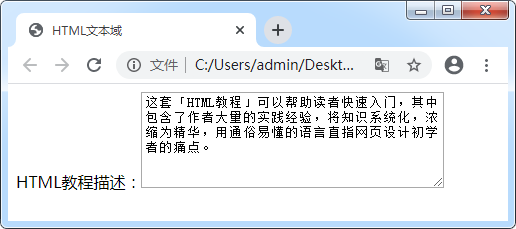
通过运行结果可以看出,当文本高度小于文本域高度时,不会出现纵向滚动条。
注意:除了使用 rows、cols 属性设置文本域的宽高,css 也可以实现,在 css 教程中我们会详细讲解。
id属性
id 属性用来定义文本域的唯一 id 值。为文本域添加 id 属性,主要有以下 2 个方面:
在 css 中,可以使用 id 获取元素为其添加 css 样式;
在 JavaScript 中,可以根据设置好的 id 属性获取文本域,然后对它进行一系列操作,例如操作文本域的内容。
下拉列表
HTML 下拉列表是由 <select><option> 配合使用的。
<select> 标签用来创建一个下拉列表,<option> 标签表示下拉列表中的每一项(条目)。
示例:
<form action="http://vip.biancheng.net/login.php" method="post">
年龄区间:
<select>
<option>18岁以下</option>
<option>18-28岁</option>
<option>28-38岁</option>
<option>38岁以上</option>
</select>
</form>
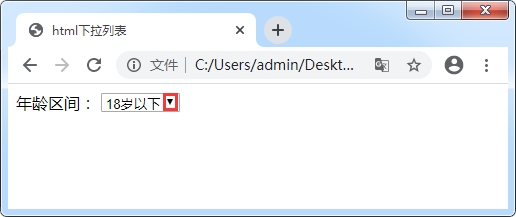
标签属性
同所有其它表单元素相同,下拉列表要想被正确提交,也需要设置 name 属性。代码如下:
<form action="http://vip.biancheng.net/login.php" method="post">
年龄区间:
<select name="selectList">
<option>18岁以下</option>
<option>18-28岁</option>
<option>28-38岁</option>
<option>38岁以上</option>
</select>
</form>
如图:
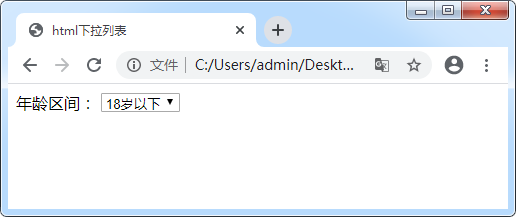
通过运行结果可以发现,name 属性并不会显示在页面上。下拉列表的 name 属性同 标签的 name 属性作用相同,主要用来提交数据。
size属性
在文章的开始我们提到过,下拉列表默认状态下只显示一个选项。如果需要让页面显示多个选项,就要使用 size 属性。
<form action="http://vip.biancheng.net/login.php" method="post">
年龄区间:
<select name="selectList" size="4">
<option>18岁以下</option>
<option>18-28岁</option>
<option>28-38岁</option>
<option>38岁以上</option>
</select>
</form>
谷歌浏览器效果:
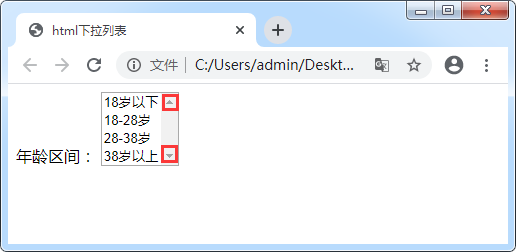
IE效果:
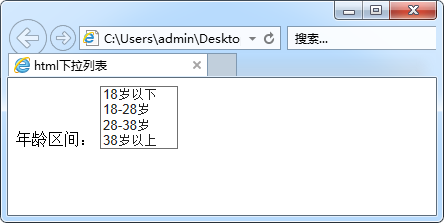
multiple属性
下拉列表默认只允许选择一个选项,如果允许用户选择多个,就要用到 multiple 属性。当 multiple 属性值等于 multiple 时,表示允许用户选择多个选项。
<select name="selectList" multiple="multiple" size="4">
注意:此时只需按住ctrl+鼠标左键就可以选择多个选项。multiple=“multiple” 可以简写为 multiple。
disabled属性
disabled 属性可以禁用下拉列表,使其不能再获得焦点或被修改。被禁用后,它的值不会提交。
<select name="selectList" multiple="multiple" size="4" disabled>
效果:
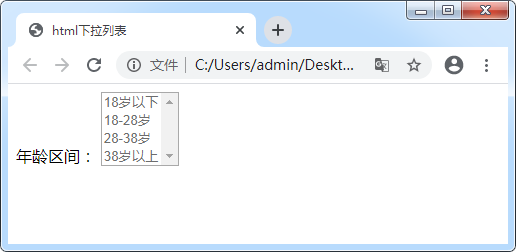
<option>标签属性
- selected属性
在为 标签设置了 multiple 属性后,就可以通过 标签的selected="selected"实现某一项的预先选中。
<form action="http://vip.biancheng.net/login.php" method="post">
年龄区间:
<select name="selectList" multiple>
<option selected="selected">18岁以下</option>
<option>18-28岁</option>
<option selected="selected">28-38岁</option>
<option>38岁以上</option>
</select>
</form>
效果图:
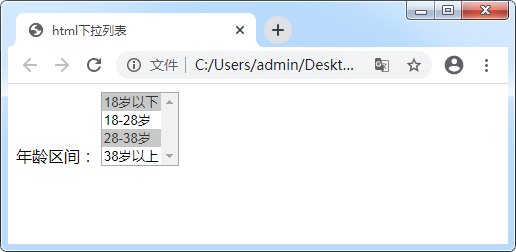
- value属性
<option> 标签的 value 属性用来定义当下拉列表在提交时,发送给服务器的值。
<form action="http://vip.biancheng.net/login.php" method="post">
年龄区间:
<select name="selectList" multiple>
<option selected="selected" value="underage">18岁以下</option>
<option value="teens">18-28岁</option>
<option selected="selected" value="youth">28-38岁</option>
<option value="more">38岁以上</option>
</select>
</form>
如图:
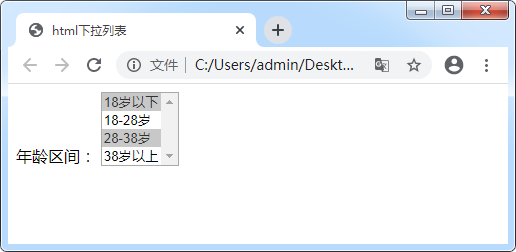
- disabled属性
<option> 标签也有 disabled 属性,不同于 标签的 disabled 属性,它只能禁用列表中的某一项。
总结
- 实际上,multiple 和 size 这两个属性只要设置了其中一个,下拉列表就可以显示多项。如果只设置 size,而不设置 multiple,得到的是一个不允许多选但是可以显示多项的下拉列表;
- <select> 标签的 name 属性不显示在页面上,主要用来提交数据;
- <option> 标签的 value 属性也不显示在页面上,主要用来定义提交给服务器的值;
- <option> 标签的 disabled 属性禁用的是列表中的某一项;
- <select> 标签的 disabled 属性禁用的是整个列表。
按钮
- 普通按钮
普通按钮默认没有提交功能,它只是一个可点击的小装置,一般情况下,需要配合 JavaScript 脚本才能实现具体的功能。
<input type="button" />
普通按钮没有默认内容,我们需要使用 value 属性为其设置具体内容。代码如下:
<form action="http://vip.biancheng.net/login.php" method="post">
<input type="button" value="普通按钮"/>
</form>
- 提交按钮
提交按钮可以看成是一种具有特殊功能的普通按钮。当单击提交按钮时,会对表单的内容进行提交。在 HTML 中,当 标签的 type 属性值为 submit 时,用来表示提交按钮。具体语法格式如下:
<input type="submit" />
eg:
<form action="http://vip.biancheng.net/login.php" method="post">
<input type="submit"/>
</form>
在上述代码中,我们并没有为提交按钮设置 value 值。但是通过运行结果可以发现,提交按钮是有默认值的,默认为提交。如果需要改变其默认值,只需要设置 value 属性即可。
注意:表单中的字段需要设置 name 属性才可以进行提交,但是提交按钮的 name 属性可以根据需求进行设置,一般情况下不使用。当点击提交按钮后,表单中含有 name 属性的数据会发送到表单服务器,后台经过操作便可以拿到用户输入的内容
- 重置按钮
重置按钮也可以看成是一种具有特殊功能的普通按钮,单击重置按钮可以清除用户在表单中输入的信息。把 标签的 type 属性设置为 reset 用来表示重置按钮。重置按钮也有默认值,默认值为重置。具体语法格式如下:
<input type="reset" />
<form action="http://vip.biancheng.net/login.php" method="post">
用户名 <input type="text" name="username" value="C语言中文网"/>
密码:<input type="password" name="psd" value="123456"/>
<input type="reset"/>
</form>
reset 按钮只能清空用户在表单中输入的内容,对于提前设置好的内容不会清空。
图像按钮
在 HTML 中,把 标签的 type 属性设置为 image 可以表示图像按钮。具体语法格式如下:
<input type="image" src="url" />
我们还可以把图像按钮分为图像、按钮两部分来看,因为它既有图像的特点(需要使用src属性为图片添加路径),又有按钮的特点(图像按钮的行为基本上与提交按钮一致,点击它也可以实现表单数据的提交)。
图片的路径可以是相对路径,也可以是绝对路径.
<form action="http://vip.biancheng.net/login.php" method="post">
<input type="image"
src="https://ss0.bdstatic.com/70cFuHSh_Q1YnxGkpoWK1HF6hhy/it/u=1789448540,836075780&fm=26&gp=0.jpg"/>
</form>
效果如图:
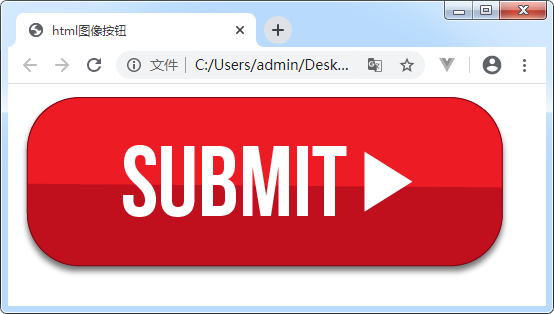
当我们点击图片按钮后,表单中的相应内容会提交。
图像按钮属性
- alt属性
alt 属性用来对图像进行文本说明。一般情况下,当浏览器因某种原因无法载入图像时,就会显示这段文本。虽然 alt 属性值可以为空,但还是建议读者给 alt 属性设置符合图像信息的文本。
<form action="http://vip.biancheng.net/login.php" method="post">
<input type="image"
src="https://ss0.bdstatic.com/70cFuHSh_Q1YnxGkpoWK1HF6hhy/it/u=1789448540,836075780&fm=26&gp=0.jpg"
alt="此处为提交按钮"
/>
</form>
当网络出现问题时,运行结果如图所示:
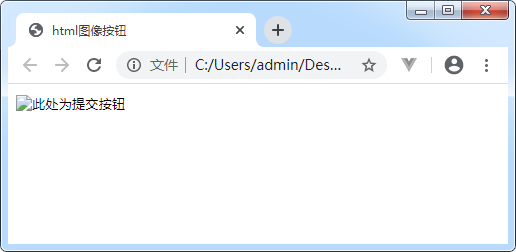
- width属性
width 属性表示图片的宽度,默认单位是 px,不需要显示指明。使用方法如下:
<form action="http://vip.biancheng.net/login.php" method="post">
<input type="image"
src="https://ss0.bdstatic.com/70cFuHSh_Q1YnxGkpoWK1HF6hhy/it/u=1789448540,836075780&fm=26&gp=0.jpg"
alt="此处为提交按钮"
width="100"
/>
</form>
效果图:
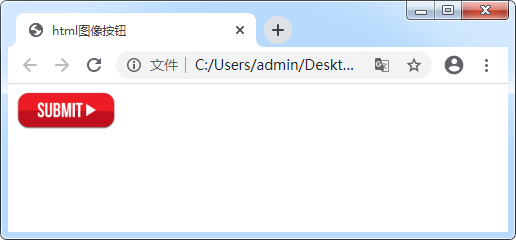
与图 1 进行对比发现,图片的宽度和高度都发生了变化,那是因为图片随设置好的宽度进行了自适应。
- height属性
height 属性表示图片的高度,同 width 属性一样,默认单位也是 px,不需要显示指明。具体代码如下:
<form action="http://vip.biancheng.net/login.php" method="post">
<input type="image"
src="https://ss0.bdstatic.com/70cFuHSh_Q1YnxGkpoWK1HF6hhy/it/u=1789448540,836075780&fm=26&gp=0.jpg"
alt="此处为提交按钮"
height="100"
/>
</form>
运行结果如图所示:
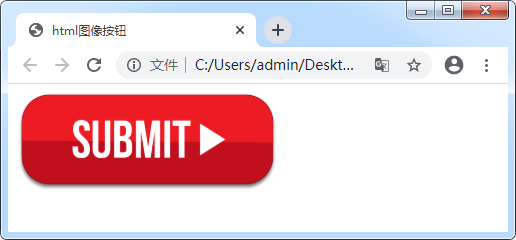
通过运行结果发现,图片的宽度也随其高度发生了变化。一般情况下,我们只需设置图片的宽度(width)或者是高度(height)即可,否则有的图片可能会失帧。








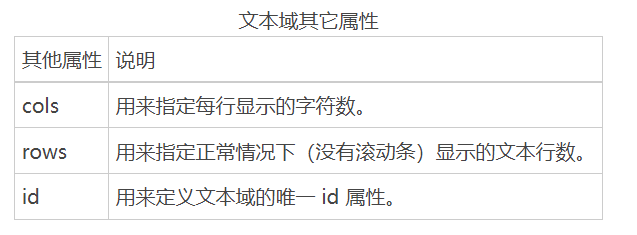














 1337
1337











 被折叠的 条评论
为什么被折叠?
被折叠的 条评论
为什么被折叠?








